Así que ayer, yo y algunos amigos geek estábamos sentados y discutiendo el poder de la aplicación Linux Terminal. Se redujo a lo que es lo más geek o experto en terminales que hemos hecho con nuestra línea de comandos. Un amigo mencionó que ha reproducido videos “en” la Terminal. Si había dicho 'a través de' la Terminal, no era gran cosa, pero cómo los jugó dentro de la Terminal es lo que nos intrigó. Es la aplicación mplayer que había usado para hacerlo; que solo reproduce videos en formato ASCII, por lo que obviamente parecen de muy baja resolución y apenas se pueden ver. Probé el truco con varios videos y llegué a la conclusión de que solo algunas películas animadas de dibujos animados se podían ver e interpretar de manera justa en la línea de comandos de Linux. Por lo tanto, no puedes confiar en este truco, pero inténtalo de vez en cuando, solo por diversión.
En este artículo, explicaremos cómo puede instalar mplayer a través de su línea de comandos y luego ver un video .mp4 a través de él.
Hemos ejecutado los comandos y procedimientos mencionados en este artículo en un sistema Ubuntu 18.04 LTS
Instalación de la utilidad mplayer
La capacidad real del mplayer
El Mplayer, cuando se usa con su variante GUI en lugar de la CLI, tiene las siguientes características:
Mplayer es un reproductor de películas para Linux, aunque se ejecuta en muchas otras plataformas y arquitecturas de CPU. Reproduce la mayoría de archivos MPEG/VOB, AVI, ASF/WMA/WMV, RM, QT/MOV/MP4, Ogg/OGM, MKV, VIVO, FLI, NuppelVideo, yuv4mpeg, FILM y RoQ, compatible con muchos códecs nativos y binarios. También puede ver películas VCD, SVCD, DVD, Blu-ray, 3ivx, DivX 3/4/5, WMV e incluso H.264. MPlayer admite una amplia gama de controladores de salida de video y audio. Funciona con X11, Xv, DGA, OpenGL, SVGAlib, fbdev, AAlib, libca‐ca, DirectFB, Quartz, Mac OS X CoreVideo, pero también puede usar GGI, SDL (y todos sus controladores), VESA (en cada VESA -tarjeta compatible, incluso sin X11), algunos controladores específicos de tarjetas de bajo nivel (para Matrox, 3dfx y ATI) y algunas placas decodificadoras de hardware MPEG, como Siemens DVB, Hauppauge PVR (IVTV), DXR2 y DXR3/Hollywood+. La mayoría de ellos admiten escalado de software o hardware, por lo que puede disfrutar de películas en modo de pantalla completa.
Instalación del reproductor
La utilidad mplayer está fácilmente disponible a través de los repositorios oficiales de Ubuntu y se puede instalar fácilmente a través de la línea de comandos usando el comando apt-get.
Abra su aplicación Terminal ya sea a través de la búsqueda del iniciador de aplicaciones del sistema o mediante el atajo Ctrl+Alt+T.
El siguiente paso es actualizar el índice del repositorio de su sistema a través del siguiente comando:
$ sudo apt-get update
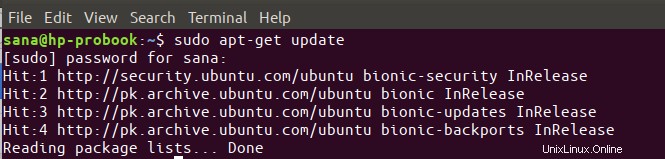
Esto le ayuda a instalar la última versión disponible de un software de Internet. Tenga en cuenta que solo un usuario autorizado puede agregar, eliminar y configurar software en Ubuntu.
Ahora está listo para instalar mplayer; puede hacerlo ejecutando el siguiente comando como sudo:
$ sudo apt-get install mplayer
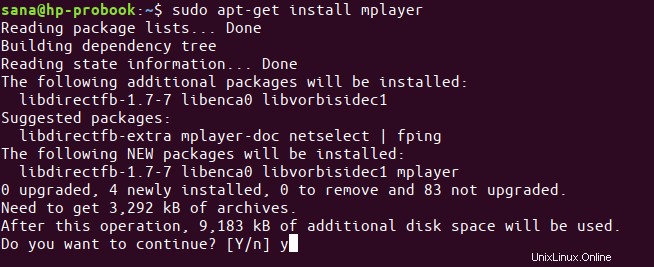
El sistema puede pedirle la contraseña de sudo y también proporcionarle una opción S/n para continuar con la instalación. Ingrese Y y luego presione enter; el software se instalará en su sistema. Sin embargo, el proceso puede llevar algún tiempo dependiendo de la velocidad de Internet.
Puede ver todo lo que puede hacer con esta aplicación, y también verificar que efectivamente está instalada en su sistema, a través del siguiente comando:
$ man mplayer
Reproducir vídeos a través de Mplayer
Ahora explicaré cómo puede reproducir un video guardado en su sistema usando mplayer. Esta es la sintaxis del comando que puede usar:
$ mplayer -vo caca /location/of/file
El indicador vo indica que desea reproducir un video usando mplayer. La opción caca significa que desea utilizar el editor de texto en color para mostrar ASCII y, por lo tanto, reproducir un video en color. Si usa la opción aa en su lugar, eso significaría una pantalla en blanco y negro que sería aún más tonta.
Aquí, usaré el siguiente comando para reproducir un video mp4 que reside en mi directorio /home/Videos/:
$ mplayer -vo caca /home/Videos/SampleVideo.mp4
Esto es lo que pude ver en mi Terminal:

¿Todo lo que pude interpretar fue un animal saliendo de una puerta o un agujero? Y así es como se ve el video original:
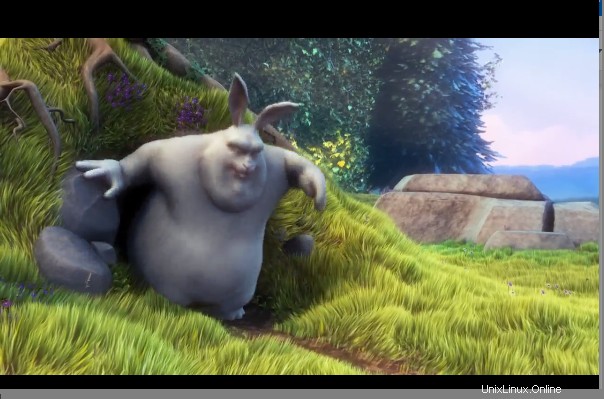
Llamarlo "lo suficientemente cerca" sería nada menos que una exageración.
Esto, después de todo, fue un truco divertido y preferiría ver mis videos a través de la interfaz de usuario usando uno de los reproductores de video modernos disponibles para Ubuntu.